win7关闭自动启动怎么操作 win7电脑如何取消程序自动启动
更新时间:2023-12-11 14:08:02作者:jkai
在win7操作系统中,有些程序可能会在开机时自动启动,这可能会导致电脑启动速度变慢,或者占用过多的系统资源,于是我们很多使用win7电脑的小伙伴就想要知道win7关闭自动启动怎么操作,那么接下来小编就带着大家一起来看看win7电脑如何取消程序自动启动,希望对你有帮助。
具体方法:
1、首先点击桌面左下角的开始按钮。
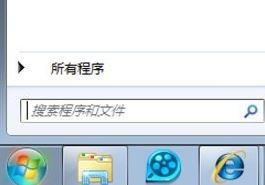
2、在搜索栏里,输入“msconfig”,进入msconfig.exe程序。
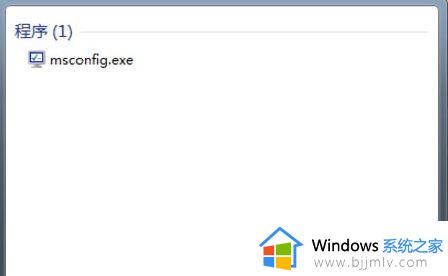
3、之后就会弹出系统配置出来,按下图红色箭头指示点击“启动”选项栏。
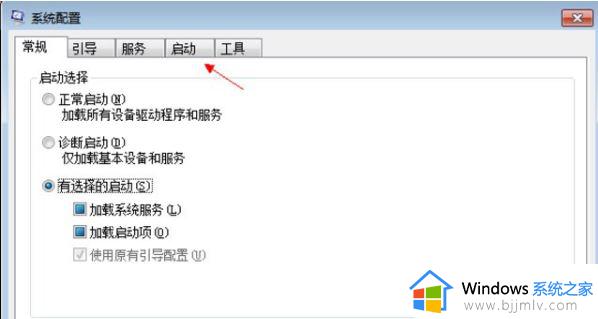
4、在你不需要开机自动启动的软件名称前的√去掉,按确定。
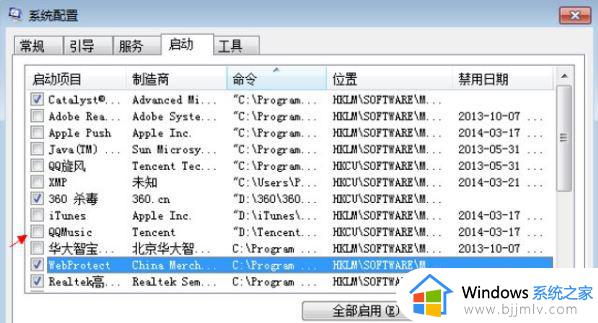
5、然后重启电脑,就设置完成了,以后再也不用被开机自动启动的软件所困扰了。

以上全部内容就是小编带给大家的win7电脑取消程序自动启动方法详细内容分享啦,需要取消程序自动启动的小伙伴就快点按照小编的步骤进行操作吧,希望对你有帮助。
win7关闭自动启动怎么操作 win7电脑如何取消程序自动启动相关教程
- win7关闭自启动软件怎么操作 win7电脑如何关闭自启动程序
- win7怎么关闭自动启动程序 关闭win7开机自启动程序的教程
- win7开机自启动软件怎么关闭 win7如何关闭自动启动程序
- win7关闭自动启动软件操作方法 win7如何禁用软件自动启动
- win7关闭开机自动启动软件怎么关闭 win7如何关闭开机自动启动程序
- win7怎么开机自动启动程序 win7开机自动启动程序哪里设置
- win7如何设置程序自启动 win7设置程序自动启动方法
- win7设置自启动程序怎么设置 win7如何添加自启动程序
- win7怎么禁止开机自启动程序 win7如何禁止程序开机自启动
- win7怎么关闭开机自动启动软件?win7怎样关闭开机自动启动程序
- win7系统如何设置开机问候语 win7电脑怎么设置开机问候语
- windows 7怎么升级为windows 11 win7如何升级到windows11系统
- 惠普电脑win10改win7 bios设置方法 hp电脑win10改win7怎么设置bios
- 惠普打印机win7驱动安装教程 win7惠普打印机驱动怎么安装
- 华为手机投屏到电脑win7的方法 华为手机怎么投屏到win7系统电脑上
- win7如何设置每天定时关机 win7设置每天定时关机命令方法
win7系统教程推荐
- 1 windows 7怎么升级为windows 11 win7如何升级到windows11系统
- 2 华为手机投屏到电脑win7的方法 华为手机怎么投屏到win7系统电脑上
- 3 win7如何更改文件类型 win7怎样更改文件类型
- 4 红色警戒win7黑屏怎么解决 win7红警进去黑屏的解决办法
- 5 win7如何查看剪贴板全部记录 win7怎么看剪贴板历史记录
- 6 win7开机蓝屏0x0000005a怎么办 win7蓝屏0x000000a5的解决方法
- 7 win7 msvcr110.dll丢失的解决方法 win7 msvcr110.dll丢失怎样修复
- 8 0x000003e3解决共享打印机win7的步骤 win7打印机共享错误0x000003e如何解决
- 9 win7没网如何安装网卡驱动 win7没有网络怎么安装网卡驱动
- 10 电脑怎么设置自动保存文件win7 win7电脑设置自动保存文档的方法
win7系统推荐
- 1 雨林木风ghost win7 64位优化稳定版下载v2024.07
- 2 惠普笔记本ghost win7 64位最新纯净版下载v2024.07
- 3 深度技术ghost win7 32位稳定精简版下载v2024.07
- 4 深度技术ghost win7 64位装机纯净版下载v2024.07
- 5 电脑公司ghost win7 64位中文专业版下载v2024.07
- 6 大地系统ghost win7 32位全新快速安装版下载v2024.07
- 7 电脑公司ghost win7 64位全新旗舰版下载v2024.07
- 8 雨林木风ghost win7 64位官网专业版下载v2024.06
- 9 深度技术ghost win7 32位万能纯净版下载v2024.06
- 10 联想笔记本ghost win7 32位永久免激活版下载v2024.06